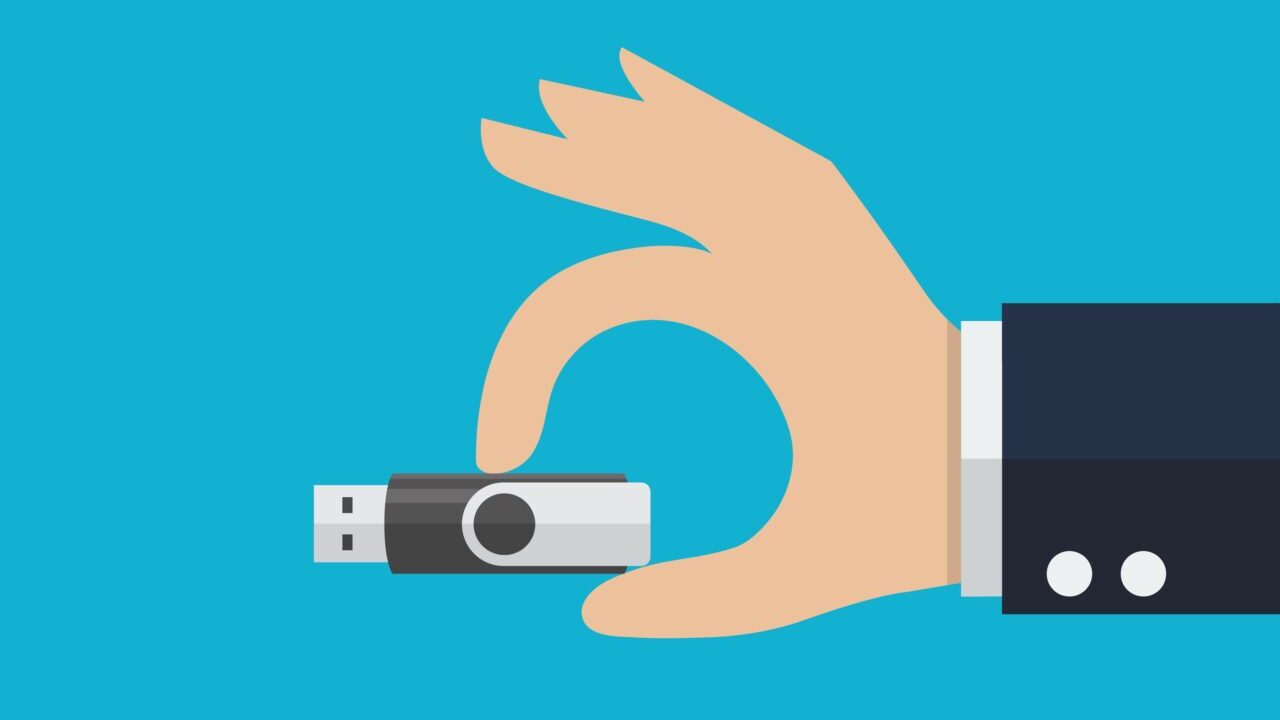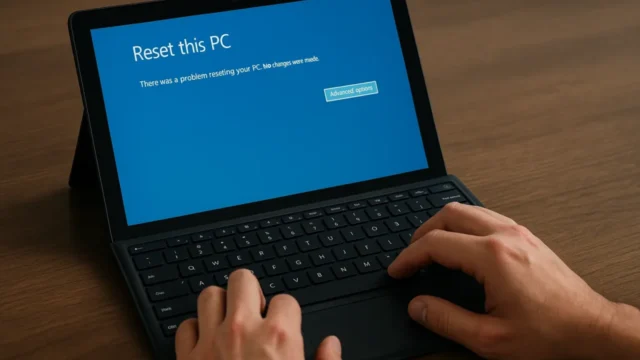HDDやSSDを直接パソコンに接続できる便利なアダプタ「USB-CVIDE5」。しかし、いざ使おうとした際に次のような認識トラブルに直面することがあります。
- USB接続してもHDD/SSDが表示されない
- エクスプローラーやディスクの管理画面にも出てこない
- まったく反応せず、アダプタが壊れたのかと不安になる
こうした認識エラーは、接続方法・ドライバ設定・電源供給の問題など、さまざまな原因で発生します。
本記事では、USB-CVIDE5を使用中に「認識しない・反応しない」状態になる原因を詳しく解説するとともに、状況に応じた具体的な対処法を、専門的な視点でわかりやすくご紹介します。
もし、自力での対応に不安がある方や、誤操作で状態を悪化させたくない方は、24時間365日対応の無料診断をご利用ください。
目次
USB-CVIDE5が認識しない主な原因
USB-CVIDE5がPCで認識されない場合、単なる接続ミスだけでなく、Windowsの設定や接続機器の状態など、複数の要因が絡んでいることがあります。正しく切り分けることで、ほとんどのケースは自力で解決可能です。
電源供給やUSB接続の不良
特に3.5インチHDDは、USBバスパワーだけでは動作せず、ACアダプターでの給電が必須です。また、USBポートやハブ、延長ケーブルとの相性問題も原因になります。
接続が不安定な場合、正常な通電ができず、PC側がドライブを認識できない状態になります。
ドライバ不良・Windows設定の影響
デバイスドライバの破損や、Windowsの高速スタートアップ、省電力設定が影響することで、USB接続が不安定になることがあります。接続が途切れたり認識されなかったりする場合は、「デバイスマネージャー」でドライバの状態を確認することが基本です。
しかし、ドライバの更新や設定変更では改善しないケースもあり、根本的にUSBメモリや外付けHDDのデータにアクセスできなくなることがあります。こうしたトラブルを放置すると、データの損失や上書きのリスクが高まるため、注意が必要です。
当社では初期診断とお見積りは無料で、24時間365日対応しています。まずはお気軽にお問い合わせください。
ディスクが未割り当てや初期化未済
認識されているにもかかわらず、エクスプローラーに表示されない場合、「未割り当て」状態やドライブ文字の未設定である可能性があります。
この状態では、ディスクの管理ツールでのみ表示されるため、初期化や割り当てが必要です。
USB-CVIDE5本体の故障や相性不良
変換ケーブルそのものが劣化・故障しているケースもあります。また、IDE接続とSATA接続の切替スイッチやジャンパピン設定を誤ると、正しく動作しません。
特定の機器でのみ不具合が起きる場合は、相性問題の可能性も考えられます。
接続するHDD/SSD/ドライブの故障
デバイス自体に物理障害が発生している場合、どの変換ケーブルを使用しても正常に認識されません。他のPCやツールを使って動作確認を行うことで、原因の切り分けが可能です。
特に、起動音がしない、異音がする、本体が異常に熱を持つといった症状がある場合は、物理的な故障が疑われます。こうした状態での無理な操作は症状を悪化させる可能性があるため、慎重な対応が求められます。
その点、デジタルデータリカバリーでは、異音や発熱といった物理的トラブルに対しても、専用設備と技術を活かした高度な対応が可能です。初期診断とお見積りは無料で、24時間365日対応しています。物理障害が疑われる場合は、手遅れになる前にご相談ください。
【要注意】メーカーや修理業者に依頼することのリスク

「USB接続してもHDD/SSDが表示されない」――そんなトラブルに直面したとき、多くの方がまずメーカーや修理業者への依頼を考えるかもしれません。
確かに本体の修理や部品交換は可能ですが、HDDやSSDなどの記憶媒体の初期化・交換によって、データは全て消えてしまいます。
失いたくないデータを守りたい場合は、メーカーや修理業者ではなくデータ復旧の専門業者に相談するのが確実です。デジタルデータリカバリーではデータを保ったまま、故障した機器に対応できます。以下の3つの点で多くの方に選ばれています。
- 相談実績46万件以上(2011年1月~)の豊富な対応経験に基づき、個人・法人問わず幅広いトラブルに対応
- 一部復旧を含む復旧件数割合91.5%(※内、完全復旧57.8%。復旧件数割合=データ復旧件数/データ復旧ご依頼件数。2023年10月実績)という業界トップクラスの技術力
- 他社で「復旧不可」とされた機器の対応実績が7,300件越えにものぼり、独自の復旧技術を保有
大切なデータを守るには、メーカーや修理業者ではなく当社にご相談ください。
USB-CVIDE5が認識されない時の対処法
USB-CVIDE5が認識されない場合でも、原因を特定し順に対処することで改善できるケースが多くあります。ここでは代表的な5つの対処法を紹介します。
電源と接続状態を再確認する
特に3.5インチHDDを使用する場合は、USB-CVIDE5に付属のACアダプターを必ず使用してください。また、USBハブ経由ではなく、PC本体のUSBポートへ直接接続します。
- USB-CVIDE5のACアダプターを接続します(3.5インチHDDの場合)。
- USBはPC本体のポートに直接接続します。
- HDD/SSDが正常に回転・動作しているかを確認します。
「ディスクの管理」で未割り当て確認
Windowsの「ディスクの管理」では、未割り当て状態やドライブ文字未設定のディスクを確認できます。これが原因でエクスプローラーに表示されないことがあります。
- 「スタート」を右クリックし、「ディスクの管理」を開きます。
- 目的のディスクが「未割り当て」と表示されていないか確認します。
- 未割り当てであれば、右クリック→「新しいシンプルボリューム」で割り当てます。
デバイスマネージャーでドライバを更新
ドライバの不具合によりUSB接続が正常に認識されない場合は、デバイスマネージャーからドライバの更新や再インストールを行います。
- 「スタート」右クリック→「デバイスマネージャー」を開きます。
- 「ディスクドライブ」または「ユニバーサルシリアルバスコントローラー」を展開します。
- 該当デバイスを右クリック→「ドライバーの更新」または「デバイスのアンインストール」を実行します。
高速スタートアップや省電力を無効化
Windowsの高速スタートアップや省電力設定が影響してUSBが切断されることがあります。設定を無効にして再起動してみましょう。
- 「コントロールパネル」→「電源オプション」を開きます。
- 「電源ボタンの動作を選択」→「現在利用可能でない設定を変更」をクリック。
- 「高速スタートアップを有効にする」のチェックを外し、「保存」。
別PCや他機器で動作テストを行う
同じドライブ・変換ケーブルを別のPCや環境で試すことで、どこに原因があるかを切り分けることができます。
- 他のPCにUSB-CVIDE5を接続して認識されるか確認します。
- 別のHDDやSSDに付け替えて試します。
- どちらでも反応しない場合、変換ケーブル自体の不良が疑われます。
USB-CVIDE5が認識されない場合でも、適切な確認と手順を踏めば多くのケースでトラブルを解消できます。しかし、HDDやSSD自体が故障している場合は、無理に通電や初期化を行うと、状態を悪化させる可能性も。
当社では、HDD・SSDの物理障害や接続不良からくるトラブルにも対応しており、46万件以上の相談実績(期間:2011年1月以降)と、一部復旧を含む復旧件数割合91.5%(内、完全復旧57.8%。復旧件数割合=データ復旧件数/データ復旧ご依頼件数。2023年10月実績)を誇ります。
専門スタッフによる無料初期診断・お見積り対応で、「24時間365日」ご相談を受け付けています。大切なデータを守るために、トラブル時はお気軽にお問い合わせください。
自力で対応できない場合はデータ復旧の専門業者に相談する

自力で対応できない場合や、機器が物理的に破損している場合、個人での修復は困難です。重要なデータが含まれている場合、データ復旧専門業者に依頼するのが最も安全です。
データ復旧業者では、問題の根本原因を特定し、安全にデータを回復する最善の方法を提案できます。デジタルデータリカバリーでは、相談から初期診断・お見積りまで24時間365日体制で無料でご案内しています。まずは復旧専門のアドバイザーへ相談することをおすすめします。
デジタルデータリカバリーの強み

デジタルデータリカバリーは「データ復旧専門業者17年連続データ復旧国内売上No.1」(※1)の実績を持つデータ復旧業者です。
データ復旧の技術力として、一部復旧を含む復旧件数割合92.6%(※2)を誇っています。
他社で「復旧不可能」と判断された機器を、当社が復旧に成功した事例は数えきれません。実際に、他社復旧不可相談件数でも8,000件超 (算出期間:2016年6月1日~) を超えています。
これこそが“データ復旧の最後の砦”と呼ばれる理由です。どんな状態でも、諦める前にまずはご相談ください。最善を尽くしてデータを取り戻します。
※1:データ復旧専門業者とは、自社及び関連会社の製品以外の製品のみを対象に保守及び修理等サービスのうちデータ復旧サービスを提供し、その売上が総売上の50%以上を占める企業のこと ※第三者機関による、データ復旧サービスでの売上の調査結果に基づく(算出期間:2007年~2023年)
※2:2025年9月実績。一部復旧:完全復旧に至らなかったが、一部復旧できた場合。完全復旧:復旧希望データを100%復旧できた場合
初期診断・相談・見積まで無料で対応可能
初期診断とは、機器に発生した障害の原因を正確に特定し、復旧の可否や復旧方法を確認する工程です。デジタルデータリカバリーでは、経験豊富な技術者が「初期診断」を行い、内部の部品にダメージを与えることなく問題を見つけます。
データ障害のパターン15,000種類以上もありますが、「ご相談件数46万件超」(算出期間:2011年1月1日~)を持つ当社は、それぞれの障害原因をデータベースから即座に情報を引き出し、原因を正確に特定できる体制を整えています。
よくある質問
いえ、かかりません。当社では初期診断を無料で実施しています。お客様の機器に初期診断を行って初めて正確なデータ復旧の費用がわかりますので、故障状況を確認しお見積りをご提示するまで費用は頂いておりません。
※ご郵送で機器をお預けいただいたお客様のうち、チェック後にデータ復旧を実施しない場合のみ機器の返送費用をご負担頂いておりますのでご了承ください。
機器の状態によって故障の程度が異なりますので、復旧完了までにいただくお時間はお客様の機器お状態によって変動いたします。
弊社は、復旧完了までのスピードも強みの1つで、最短即日復旧・ご依頼の約8割を48時間以内に復旧完了などの実績が多数ございます。ご要望に合わせて柔軟に対応させていただきますので、ぜひご相談ください。
営業時間は以下の通りになっております。
365日24時間、年中無休でお電話でのご相談・復旧作業・ご納品・アフターサービスを行っています。お困りの際は是非ご相談ください。
電話受付:0:00~24:00 (24時間対応)
電話番号:0800-333-6302
来社受付:9:30~21:00
復旧できる可能性がございます。
弊社では他社で復旧不可となった機器から、データ復旧に成功した実績が多数ございます。 他社大手パソコンメーカーや同業他社とのパートナー提携により、パートナー側で直せない案件を数多くご依頼いただいており、様々な症例に対する経験を積んでおりますのでまずはご相談ください。
この記事を書いた人

デジタルデータリカバリー データ復旧エンジニア
累計相談件数46万件以上のデータ復旧サービス「デジタルデータリカバリー」において20年以上データ復旧を行う専門チーム。
HDD、SSD、NAS、USBメモリ、SDカード、スマートフォンなど、あらゆる機器からデータを取り出す国内トップクラスのエンジニアが在籍。その技術力は各方面で高く評価されており、在京キー局による取材実績も多数。2021年に東京都から復旧技術に関する経営革新優秀賞を受賞。